Produtividade no Mac: Alfred Powerpack, parte 3: clipboard, calculadora e web
Acesso rápido a pesquisas na web e serviços on-line, um gerenciador de clipboard com memória longa e não apenas uma, mas duas calculadoras: o Alfred tem uma coleção de utilidades adicionais.
Nas primeiras 2 partes desta série vimos as funcionalidades básicas e operações com arquivos da dupla Alfred + Powerpack, e agora chegou a vez de conhecermos algumas de suas utilidades adicionais.
Pesquisas na web com o Alfred
O Alfred vem com uma coleção de atalhos para realizar buscas em grande variedade de sites. Por exemplo, para ver ilustrações mostrando a tecla Command, eu digitaria images tecla command, e a pesquisa seria encaminhada ao Google Images, por meio do navegador default.

No caso acima, images foi um comando de busca. Outros comandos de busca pré-definidos são: google, maps, gmail, twitter, wiki, youtube, e vários outros que você encontra nas Preferências do Alfred1, aba Features, item Web Search – e no mesmo local você pode cadastrar outros buscadores, bastando conhecer a URL usada para suas buscas.
As calculadoras do Alfred
O Alfred vem com 2 calculadoras, sendo que a primeira delas é apenas para operações aritméticas simples, acionada simplesmente digitando a conta como se fosse uma busca. Exemplo: 2+3/4 (resulta em 2,75).
A segunda delas oferece funções trigonométricas (em radianos), logarítmicas e outras operações "científicas", e é acionada digitando o prefixo = antes da operação desejada. Exemplo: =0,5*cos(0,5). A lista das funções e exemplos de uso podem ser vistos no site do GCMathParser.
Alfred como gerenciador de Clipboard
Existem vários apps cuja única finalidade é gerenciar o histórico da clipboard, mas o Alfred tem a vantagem de incluir esse recurso como parte integrante das suas demais funcionalidades.
A função "Clipboard History" precisa ser ativada manualmente nas Preferências do Alfred2, em Features / Clipboard. Isso acontece porque guardar um histórico do que você copiou e colou pode ser um problema para a sua privacidade, e no mesmo local você pode definir qual o atalho a usar para colar do Histórico, e não da clipboard corrente – no meu caso, o atalho é Caps Lock+V3.
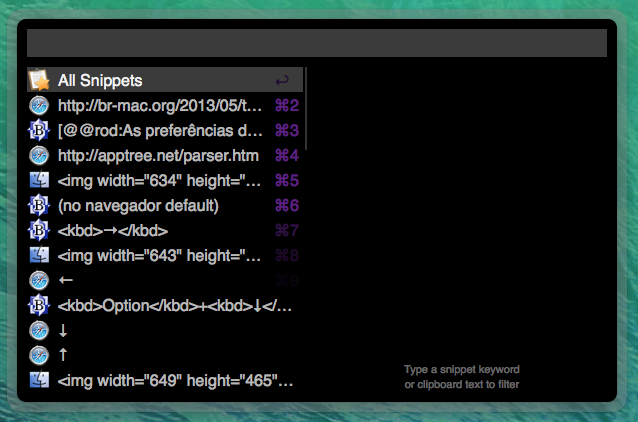
Pressionando a combinação de teclas do histórico da clipboard, o que você vê na janela do Alfred são todos os itens que você copiou (com o tradicional ⌘+C) recentemente. Basta selecionar um deles, e ele será colado.
No mesmo painel de preferências do histórico da clipboard você também pode definir trechos de texto (ou "snippets") que você usa muito e deseja manter sempre acessíveis juntamente à operação de colar a partir do histórico.
Além disso, o Alfred tem uma operação a mais com a clipboard: copiar adicionando ao conteúdo. Pressionando ⌘+C+C4, a seleção atual não substituirá o conteúdo corrente da clipboard, mas sim será adicionada a ele.
Na quarta parte desta série de artigos veremos como o Alfred pode controlar o sistema, o desktop e o iTunes.
- As preferências do Alfred podem ser acessadas pelo ícone das engrenagens no canto superior direito da janela de busca do Alfred ↩
- As preferências do Alfred podem ser acessadas pelo ícone das engrenagens no canto superior direito da janela de busca do Alfred ↩
- Fazendo uso da dica Transforme o Caps Lock em uma super tecla adicional para seus atalhos de teclado ↩
- Isso mesmo, mantenha pressionada a tecla ⌘ e pressione a tecla C duas vezes. ↩
Comentar
Comentários arquivados